XAMPP软件:安装使用、常见操作技巧全解析(含多种系统)
你是否在寻找一款易于安装且功能丰富的软件?XAMPP就是这样一款包含MySQL、PHP和Perl的Apache发行版,支持多种系统。这里还有它的apache启动、创建数据库、配置虚拟主机等操作技巧,快来看看吧。
xampp怎么样创建数据库
1、 打开xampp,然后点击这两个start按钮即可。
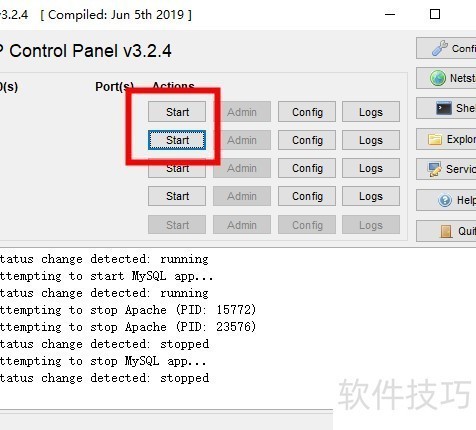
2、 接着点击mysql-admin
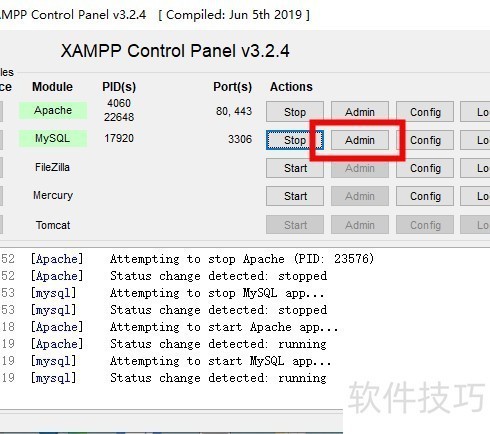
3、 然后会在浏览器打开一个MySQL的admin页面了。点击数据库。
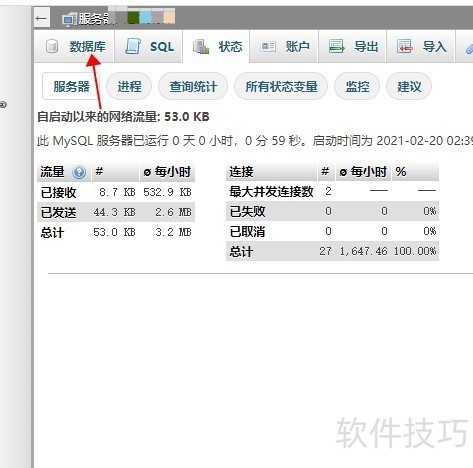
4、 然后输入数据库名称以及根据需要设置数据库的编码格式,点击创建即可。
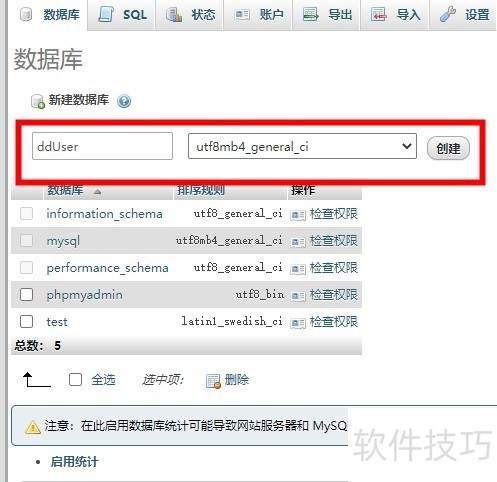
xampp配置虚拟主机
1、 电脑安装xampp软件。根据个人的电脑系统的位数安装对应的xampp。本人电脑是64位所以安装64位的。建议不要安装在C盘,安装在其它盘。

2、 等待xampp安装完毕。找到软件的安装目录。本人安装在D盘。然后找到D:xamppapacheconfextra 下的httpd-vhosts.conf文件然后使用编辑器打开开始配置虚拟主机。
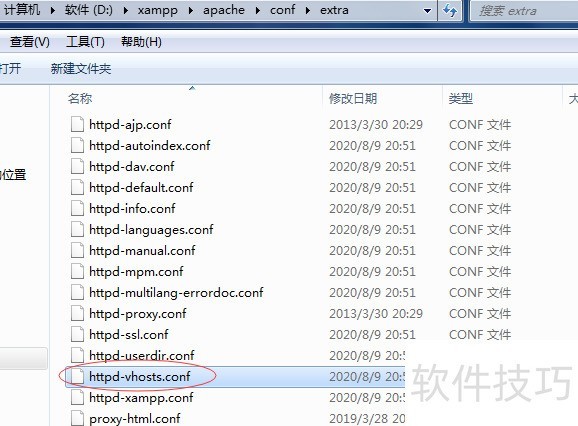
3、 打开httpd-vhosts.conf配置文件开始配置虚拟主机。在配置文件中添加一下代码:<VirtualHost *:80>DocumentRoot "D:/xampp/htdocs/mydemo"ServerName www.mydemo.com</VirtualHost>然后保存文件。然后在D:/xampp/htdocs/ 下新建一个mydemo的目录。
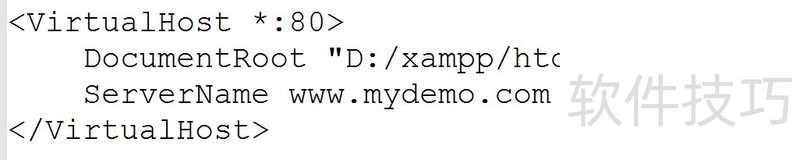
4、 然后找到C:WindowsSystem32driversetc 目录下的hosts文件并且使用编辑器打开,然后添加一下代码127.0.0.1 www.mydemo.com 然后保存文件。

5、 现在已经配置了一个虚拟主机。然后重启xampp软件的apache服务。
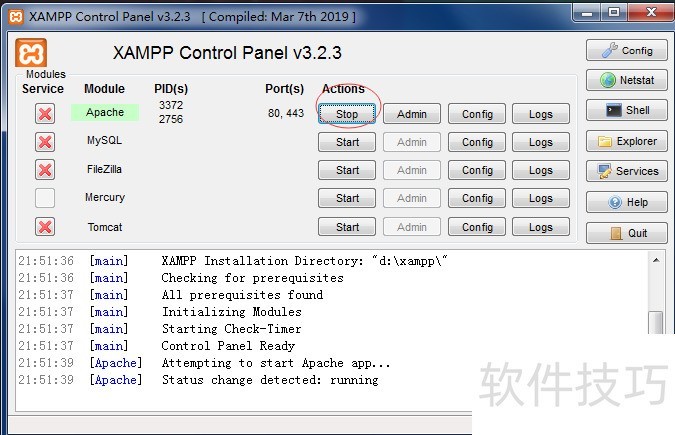
XAMPP软件安装使用便捷,支持多系统。文中解析了如apache启动、创建数据库、配置虚拟主机等操作技巧,掌握这些能让用户更好地在不同系统上运用XAMPP。
文章标题:XAMPP软件:安装使用、常见操作技巧全解析(含多种系统)
文章链接://www.hpwebtech.com/jiqiao/321062.html
为给用户提供更多有价值信息,ZOL下载站整理发布,如果有侵权请联系删除,转载请保留出处。
其他类似技巧
- 2025-01-22 10:30:01XAMPP软件:操作技巧全解析,轻松搭建PHP网站
- 2025-01-20 11:27:02XAMPP软件:安装使用、常见操作技巧全解析(含多种系统)
- 2025-01-18 11:10:01XAMPP软件:安装使用、操作技巧全解析(含多版本支持)
- 2025-01-17 06:33:01XAMPP软件:安装使用、操作技巧全解析(多版本支持)
- 2025-01-16 10:32:01XAMPP软件:安装使用、常见问题及WordPress安装全解析
- 2025-01-15 07:06:01XAMPP软件:操作技巧全知道,从安装到本地服务配置
- 2025-01-14 12:10:01XAMPP软件:操作技巧全知道,多系统可用的便捷安装
- 2025-01-14 06:31:01XAMPP软件:操作技巧全解析(安装、查看网络连接等)
- 2025-01-11 08:03:01XAMPP软件:操作技巧全解析,多系统适用的安装使用指南
- 2025-01-08 09:23:01XAMPP软件:操作技巧全解析,轻松搭建服务器与PHP网站
XAMPP软件简介
XAMPP 是一个功能全面的 AMPP (Apache、MySQL、PHP、Perl)软件包,这是 Linux 平台上可以使用的几种非商业 AMPP 中间件之一.
采用这种紧密的集成,XAMPP 可以运行任何程序:从个人主页到功能全面的产品站点(虽然这仅仅用于开发目的;出于安全考虑,XAMPP 还不适于用在产品服务器上).
&nbs...
详细介绍»









